win11设置永不更新的方法介绍
最近很多朋友都升级到了Win11系统,Win11系统和之前的所有系统一样,也是有内置自动更新的功能的,不过不是所有人都喜欢自动更新的,反正我是不喜欢,那么win11自动更新怎么关闭呢?本文自由互联小编就给大家带来了win11设置永不更新的方法介绍,大家可以来这里了解下。

工具/原料
系统版本:Windows 11
品牌型号:Lenovo E490
win11自动更新怎么关闭
方法一:
1、打开设置
点击任务栏的开始菜单,然后点击【设置】;
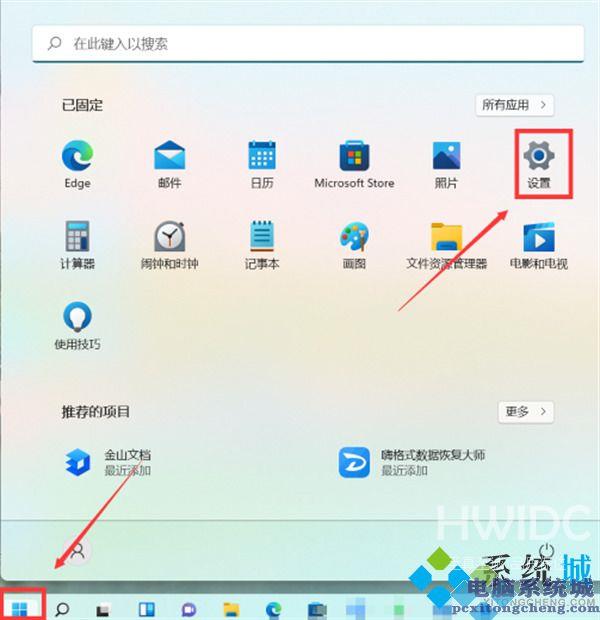
2、点击Windows更新
在设置界面中,点击左侧的系统后再点击右侧的Windows更新;
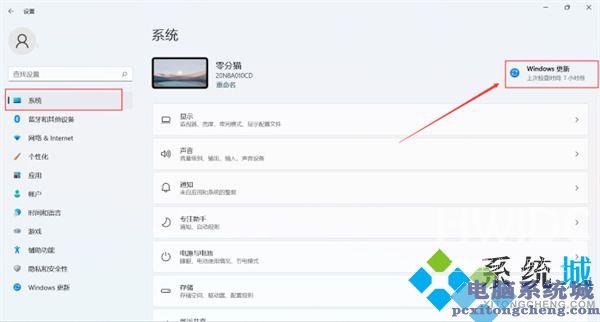
3、选择暂停更新
在windows更新页面点击右侧暂停1周或者时间更长,最长时间为暂停5周。
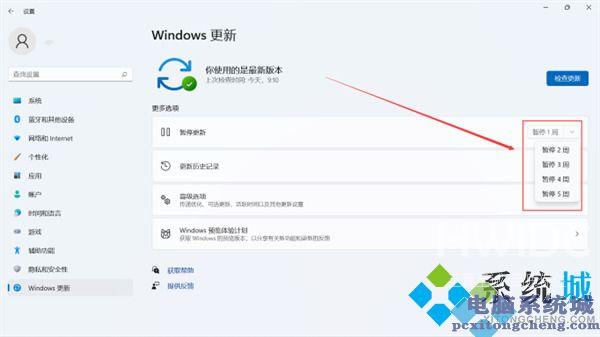
方法二:
1、在键盘上按下win+r调出运行窗口;

2、在运行窗口中输入services.msc按下回车键确认即可打开服务;
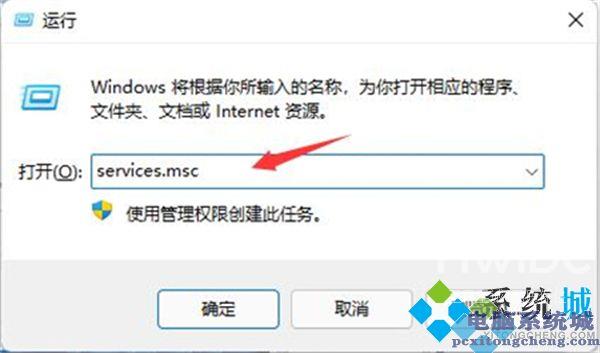
3、在服务右侧下拉找到windows update,双击打开;
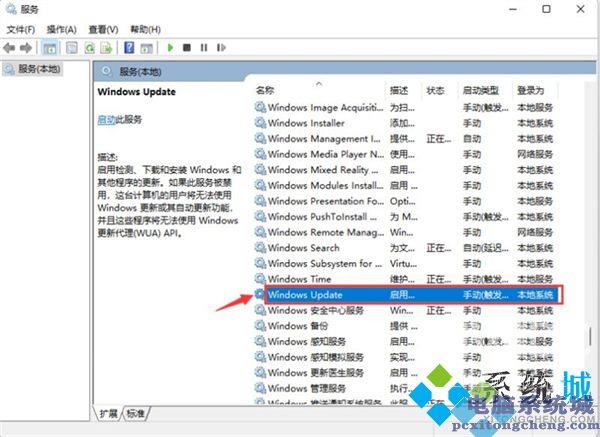
4、接着将启动类型改为禁用,再点击停止,最后点击确定即可。
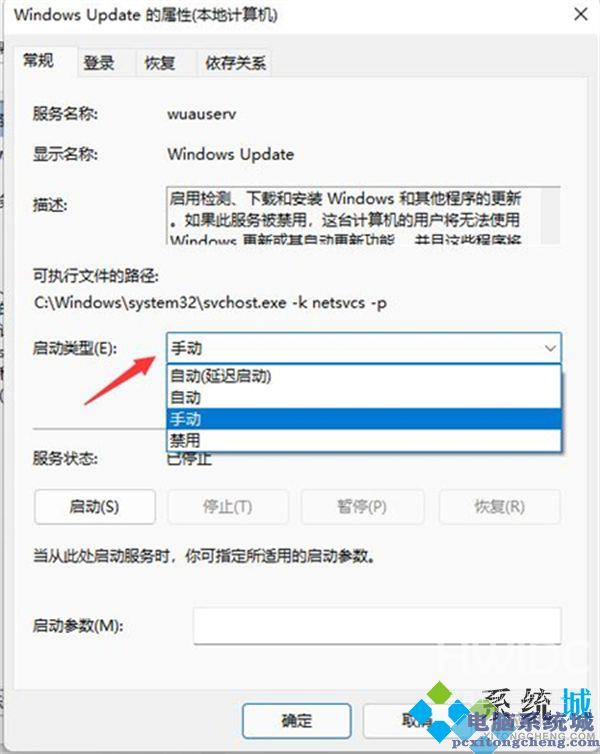
方法三:
1、如果使用的是win11专业版或者是更高版本,则可以使用组策略来禁用自动更新。首先点击开始按钮,输入gpedit.msc,点击选择最上方的结果;
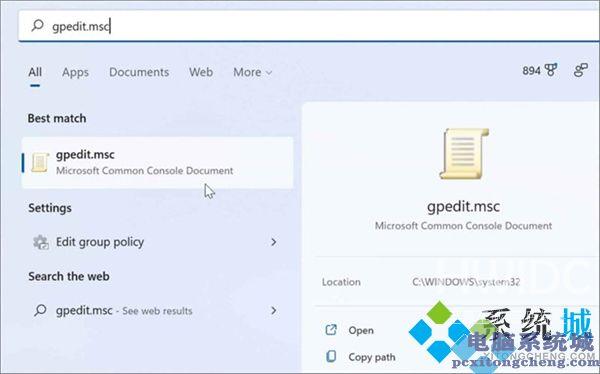
2、本地组策略编辑器打开时,转到以下路径:
ComputerConfiguration》AdministrativeTemplates》WindowsComponents》WindowsUpdate》Manageenduserexperience
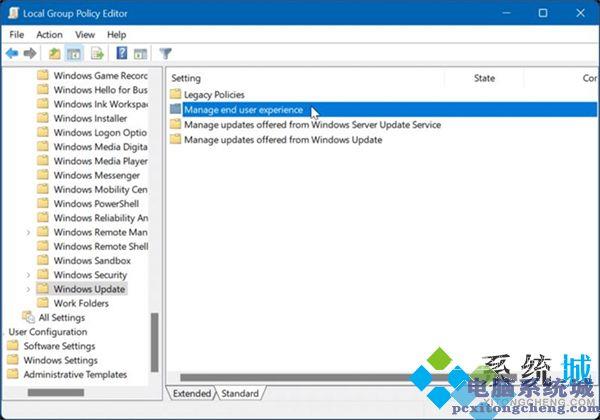
3、点击配置自动更新策略;
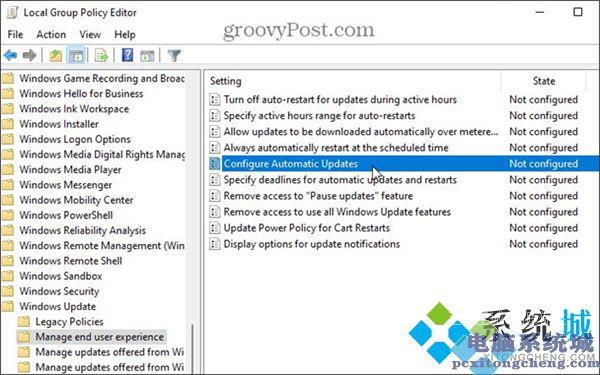
4、点击已禁用选项里永久关闭Windows11的自动更新;
5、最后点击屏幕底部的确定即可。
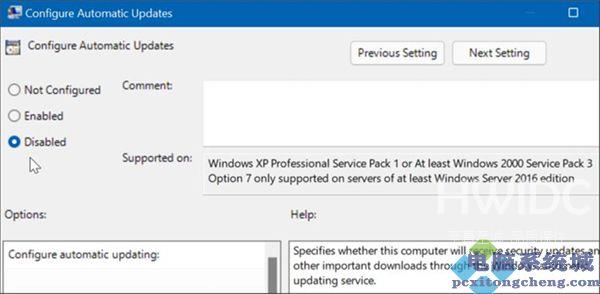
总结:
1、打开设置
2、点击Windows更新
3、选择暂停更新
以上就是自由互联小编为大家带来的win11自动更新怎么关闭的三种操作教程,其中包含了暂时关闭和永久关闭的,大家根据自己的需求自由选择吧,希望可以帮到大家。
【本文转自:美国cn2站群服务器 http://www.558idc.com/mggfzq.htm提供,感谢支持】阅读本文的人还阅读:
通过微软MediaCreationToolW11制作Win11系统安装U盘,安装纯净版Win11的教程